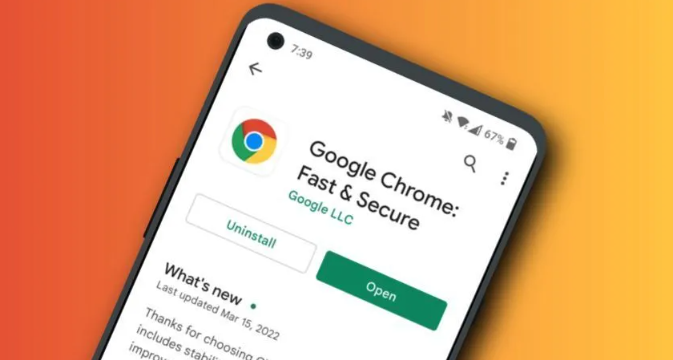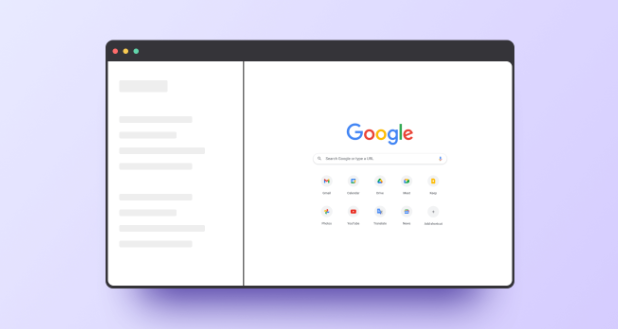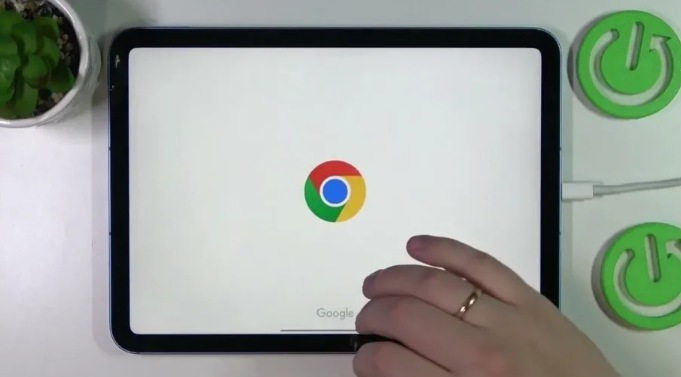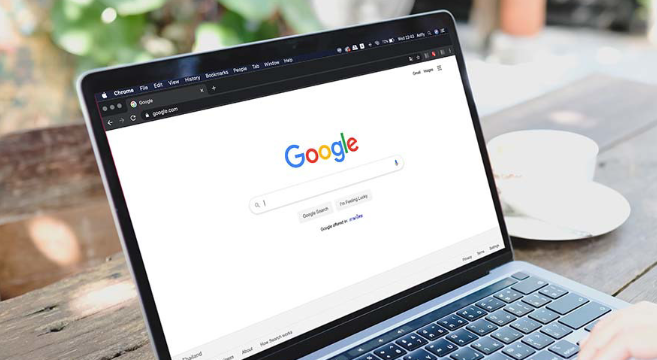谷歌浏览器网页视频播放没有声音的音频驱动排查
时间:2025-08-07
来源:谷歌浏览器官网
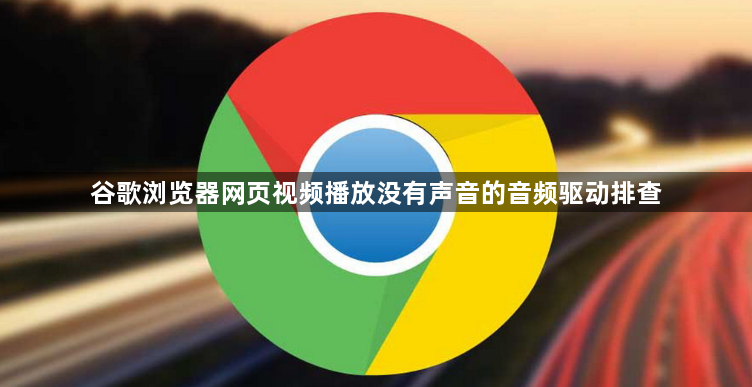
在Chrome地址栏输入“chrome://settings/content/sound”进入声音权限管理页面。找到出现问题的视频网站条目,将其设置为允许播放声音。部分网站可能因隐私策略默认屏蔽音频输出,手动授权可恢复声音加载功能。若此前拒绝过某网站的麦克风访问请求,也需在此界面重新开启相关权限。
打开Chrome菜单选择“更多工具”中的扩展程序管理器,逐一禁用广告拦截、脚本控制等可能干扰音频渲染的插件。某些具有页面静音功能的第三方工具(如快捷工具类插件)会通过快捷键组合触发静音状态,检查并调整这些插件的配置或直接卸载可疑扩展。完成修改后重启浏览器验证效果变化。
按Ctrl+Shift+Del组合键调出数据清理对话框,勾选缓存的图片和文件、Cookie及其他站点数据进行彻底删除。过期的缓存文件可能导致解码器异常退出,清理后强制刷新视频页面重新建立连接。对于需要登录才能播放音轨的平台,确保已保存账号信息后再执行此操作。
右键点击“此电脑”选择管理功能进入设备管理器,展开音频输入/输出分类查看声卡驱动状态。若发现黄色感叹号标记,说明当前驱动存在兼容性问题,可通过驱动精灵等工具自动更新至最新版本。老旧驱动可能无法适配新型编解码标准,导致音频流中断或失真现象。
进入Chrome设置区域的系统选项卡,取消勾选“使用硬件加速模式”关闭GPU渲染支持。部分显卡型号与特定版本的WebGL组件存在冲突,切换为软件解码方案可规避此类故障。若关闭后视频画面出现卡顿,建议优先保持该功能开启并测试不同显卡驱动版本。
当上述方法均无效时,访问帮助菜单下的关于Google Chrome页面检查更新情况。及时安装官方发布的稳定版补丁能修复已知的声音子系统漏洞。若近期更新后才出现无声问题,可在程序卸载环节选择回退至上一可靠版本运行。极端情况下执行全新安装流程,注意备份书签等重要配置信息。
通过上述步骤逐步排查和修复后,绝大多数网页视频无声音的问题都能得到有效解决。关键在于有序测试各个影响因素、及时更新维护软件环境,并合理配置符合标准的参数组合。日常使用时注意观察地址栏的安全锁图标颜色变化,避免安装来源不明的扩展程序干扰正常服务。
继续阅读